Automazione dell'installazione e della configurazione delle appliance
 Suggerisci modifiche
Suggerisci modifiche


L'automazione dell'installazione e della configurazione può essere utile per l'implementazione di più istanze di StorageGRID o di una grande e complessa istanza di StorageGRID.
Utilizzando i tool NetApp StorageGRID, è possibile automatizzare l'installazione e la configurazione delle appliance StorageGRID. Dopo aver installato e configurato le appliance, è possibile "Automatizzare la configurazione dell'intero sistema StorageGRID".
È possibile automatizzare la configurazione dei seguenti elementi:
-
Indirizzi IP Grid Network, Admin Network e Client Network
-
Interfaccia BMC
-
Collegamenti di rete
-
Modalità Port Bond
-
Network bond mode (modalità bond di
-
Velocità di collegamento
-
Opzioni di automazione
Per automatizzare l'installazione e la configurazione dell'appliance, utilizzare una o più delle seguenti opzioni:
-
Generare un file JSON contenente i dettagli di configurazione. Collabora con il tuo consulente NetApp Professional Services per utilizzare "Tool NetApp ConfigBuilder" per completare questi passaggi:
Fase Consulta i NetApp Professional Services Utilizzare ConfigBuilder 1
Ottieni il numero dell'ordine di vendita
2
Scarica il libro degli esercizi
3
Completa il libro degli esercizi
4
Caricare la guida
5
Generare il file JSON
6
Caricare il file JSON sull'appliance
È possibile utilizzare lo stesso file JSON per configurare più appliance. La configurazione dell'appliance mediante un file JSON caricato è spesso più efficiente rispetto all'esecuzione manuale della configurazione, soprattutto se si devono configurare più nodi. L'esecuzione manuale della configurazione richiede l'utilizzo di più pagine nel programma di installazione dell'appliance StorageGRID e l'applicazione del file di configurazione per ciascun nodo, una alla volta.
-
Se sei un utente avanzato, puoi usare i seguenti script di StorageGRID Python per installare e configurare il tuo sistema:
-
configure-sga.py: Automatizza l'installazione e la configurazione delle appliance. Vedere Automatizza l'installazione e la configurazione delle appliance utilizzando lo script configure-sga.py. -
configure-storagegrid.py: Configurare altri componenti dell'intero sistema StorageGRID (la "griglia"). Vedere "Automatizzare la configurazione di StorageGRID".
-

|
È possibile utilizzare direttamente gli script Python per l'automazione di StorageGRID oppure come esempi di come utilizzare l'API REST per l'installazione di StorageGRID nei tool di configurazione e distribuzione grid sviluppati da soli. Consultare le istruzioni per "Download ed estrazione dei file di installazione di StorageGRID". |
Automatizza la configurazione dell'appliance con il programma di installazione dell'appliance StorageGRID
Dopo aver generato un file JSON, è possibile automatizzare la configurazione di una o più appliance utilizzando il programma di installazione dell'appliance StorageGRID per caricare il file JSON.
-
L'appliance è stata installata in un rack, collegata alla rete e accesa.
-
Lo hai fatto Ha generato il file JSON Con la guida del tuo consulente NetApp Professional Services.
-
L'appliance contiene il firmware più recente compatibile con StorageGRID 11.5 o versioni successive.
-
Si è connessi al programma di installazione dell'appliance StorageGRID sull'appliance che si sta configurando utilizzando un "browser web supportato".
-
Nel programma di installazione dell'appliance StorageGRID, selezionare Avanzate > Aggiorna configurazione dell'appliance. Viene visualizzata la pagina Update Appliance Configuration (Aggiorna configurazione appliance).
-
Cercare e selezionare il file JSON con la configurazione che si desidera caricare.
Il file viene caricato e validato. Una volta completato il processo di convalida, il nome del file viene visualizzato accanto a un segno di spunta verde.
Se la configurazione del file JSON include sezioni per, si potrebbe perdere la connessione all'appliance link_config,networks, o entrambi. Se non si riesce a riconnettersi entro 1 minuto, immettere nuovamente l'URL dell'appliance utilizzando uno degli altri indirizzi IP assegnati all'appliance.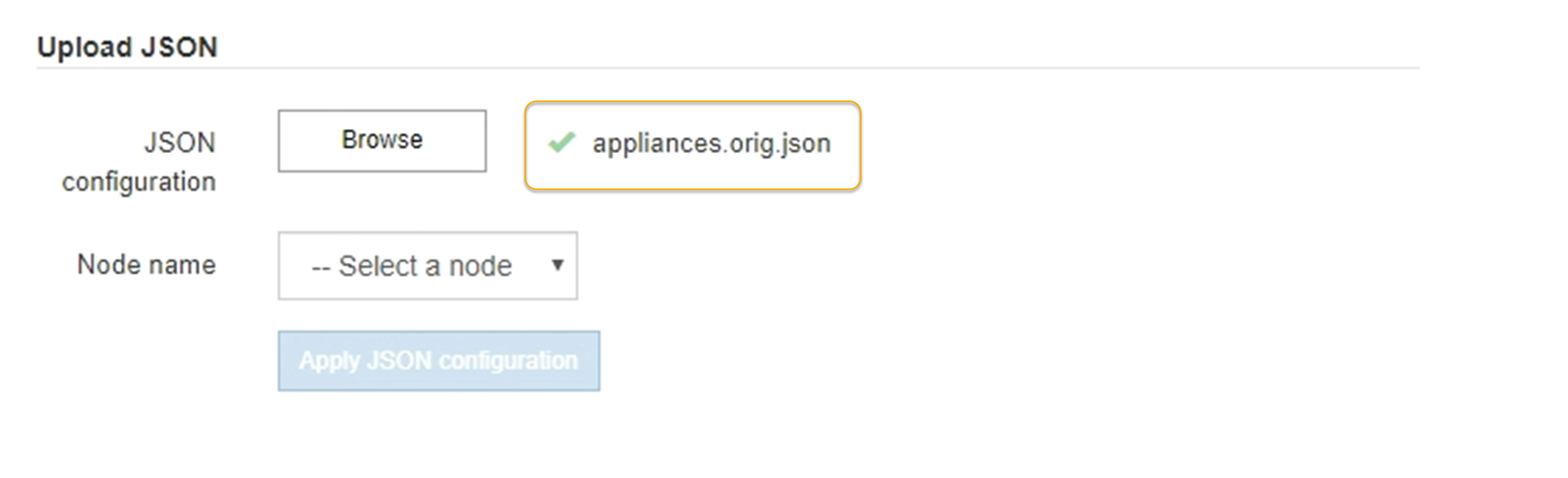
Il menu a discesa Node name (Nome nodo) contiene i nomi dei nodi di primo livello definiti nel file JSON.
Se il file non è valido, il nome del file viene visualizzato in rosso e viene visualizzato un messaggio di errore in un banner giallo. Il file non valido non viene applicato all'appliance. ConfigBuilder verifica la presenza di un file JSON valido. -
Selezionare un nodo dall'elenco a discesa Node name (Nome nodo).
Il pulsante Apply JSON Configuration (Applica configurazione JSON) viene attivato.
-
Selezionare Apply JSON Configuration (Applica configurazione JSON).
La configurazione viene applicata al nodo selezionato.
Automatizza l'installazione e la configurazione delle appliance utilizzando lo script configure-sga.py
Se si è utenti esperti, è possibile utilizzare configure-sga.py Script per automatizzare molte delle attività di installazione e configurazione per i nodi dell'appliance StorageGRID, inclusa l'installazione e la configurazione di un nodo amministratore primario. Questo script può essere utile se si dispone di un gran numero di appliance da configurare.
È inoltre possibile utilizzare lo script per generare un file JSON contenente informazioni di configurazione dell'appliance. È possibile caricare il file JSON nel programma di installazione dell'appliance StorageGRID per configurare contemporaneamente tutti i nodi dell'appliance. È inoltre possibile modificare il file JSON, quindi caricarlo per applicare una nuova configurazione a una o più appliance.

|
Questa procedura è rivolta agli utenti esperti con esperienza nell'utilizzo delle interfacce a riga di comando. In alternativa, è possibile Utilizzare il programma di installazione dell'appliance StorageGRID per automatizzare la configurazione. |
-
L'appliance è stata installata in un rack, collegata alla rete e accesa.
-
Lo hai fatto Ha generato il file JSON Con la guida del tuo consulente NetApp Professional Services.
-
L'appliance contiene il firmware più recente compatibile con StorageGRID 11.5 o versioni successive.
-
È stato configurato l'indirizzo IP della rete di amministrazione per l'appliance.
-
È stato scaricato
configure-sga.pyfile. Il file viene incluso nell'archivio di installazione oppure è possibile accedervi facendo clic su Guida > script di installazione dell'appliance nel programma di installazione dell'appliance StorageGRID.
-
Accedere alla macchina Linux in uso per eseguire lo script Python.
-
Per informazioni generali sulla sintassi dello script e per visualizzare un elenco dei parametri disponibili, immettere quanto segue:
configure-sga.py --help
Il
configure-sga.pylo script utilizza cinque sottocomandi:-
advancedPer interazioni avanzate con appliance StorageGRID, inclusa la configurazione BMC e la creazione di un file JSON contenente la configurazione corrente dell'appliance -
configurePer configurare la modalità RAID, il nome del nodo e i parametri di rete -
installPer avviare un'installazione StorageGRID -
monitorPer il monitoraggio di un'installazione StorageGRID -
rebootper riavviare l'applianceSe si immette un argomento di sottocomando (avanzato, configure, install, monitoring o reboot) seguito da
--helpopzione otterrai un testo della guida diverso che fornisce maggiori dettagli sulle opzioni disponibili all'interno del sottocomando:
configure-sga.py subcommand --helpSe lo desideri Eseguire il backup della configurazione dell'appliance in un file JSON, assicurarsi che i nomi dei nodi seguano i seguenti requisiti:
-
Ogni nome di nodo è univoco se si desidera configurare automaticamente tutti i nodi dell'appliance utilizzando un file JSON.
-
Deve essere un nome host valido contenente almeno 1 e non più di 32 caratteri.
-
Può utilizzare lettere, numeri e trattini.
-
Impossibile iniziare o terminare con un trattino.
-
Non può contenere solo numeri.
-
-
-
Per applicare la configurazione dal file JSON all'appliance, immettere la seguente voce, dove
SGA-INSTALL-IPÈ l'indirizzo IP della rete di amministrazione dell'appliance,json-file-nameÈ il nome del file JSON, e.node-name-inside-json-fileè il nome del nodo con la configurazione applicata:
configure-sga.py advanced --restore-file json-file-name --restore-node node-name-inside-json-file SGA-INSTALL-IP -
Per confermare la configurazione corrente del nodo appliance, immettere la seguente posizione
SGA-INSTALL-IPÈ l'indirizzo IP della rete amministrativa dell'appliance:
configure-sga.py configure SGA-INSTALL-IPI risultati mostrano le informazioni IP correnti per l'appliance, inclusi l'indirizzo IP del nodo di amministrazione principale e le informazioni sulle reti Admin, Grid e Client.
Connecting to +https://10.224.2.30:8443+ (Checking version and connectivity.) 2021/02/25 16:25:11: Performing GET on /api/versions... Received 200 2021/02/25 16:25:11: Performing GET on /api/v2/system-info... Received 200 2021/02/25 16:25:11: Performing GET on /api/v2/admin-connection... Received 200 2021/02/25 16:25:11: Performing GET on /api/v2/link-config... Received 200 2021/02/25 16:25:11: Performing GET on /api/v2/networks... Received 200 2021/02/25 16:25:11: Performing GET on /api/v2/system-config... Received 200 StorageGRID Appliance Name: LAB-SGA-2-30 Node type: storage StorageGRID primary Admin Node IP: 172.16.1.170 State: unknown Message: Initializing... Version: Unknown Network Link Configuration Link Status Link State Speed (Gbps) ---- ----- ----- 1 Up 10 2 Up 10 3 Up 10 4 Up 10 5 Up 1 6 Down N/A Link Settings Port bond mode: FIXED Link speed: 10GBE Grid Network: ENABLED Bonding mode: active-backup VLAN: novlan MAC Addresses: 00:a0:98:59:8e:8a 00:a0:98:59:8e:82 Admin Network: ENABLED Bonding mode: no-bond MAC Addresses: 00:80:e5:29:70:f4 Client Network: ENABLED Bonding mode: active-backup VLAN: novlan MAC Addresses: 00:a0:98:59:8e:89 00:a0:98:59:8e:81 Grid Network CIDR: 172.16.2.30/21 (Static) MAC: 00:A0:98:59:8E:8A Gateway: 172.16.0.1 Subnets: 172.17.0.0/21 172.18.0.0/21 192.168.0.0/21 MTU: 1500 Admin Network CIDR: 10.224.2.30/21 (Static) MAC: 00:80:E5:29:70:F4 Gateway: 10.224.0.1 Subnets: 10.0.0.0/8 172.19.0.0/16 172.21.0.0/16 MTU: 1500 Client Network CIDR: 47.47.2.30/21 (Static) MAC: 00:A0:98:59:8E:89 Gateway: 47.47.0.1 MTU: 2000 ############################################################## ##### If you are satisfied with this configuration, ##### ##### execute the script with the "install" sub-command. ##### ############################################################## -
Per modificare i valori della configurazione corrente, utilizzare
configuresottocomando per aggiornarli. Ad esempio, se si desidera modificare l'indirizzo IP utilizzato dall'appliance per la connessione al nodo di amministrazione primario in172.16.2.99, immettere quanto segue:configure-sga.py configure --admin-ip 172.16.2.99 _SGA-INSTALL-IP_
-
se si desidera eseguire il backup della configurazione dell'appliance in un file JSON, utilizzare le opzioni avanzate e.
backup-filesottocomandi. Ad esempio, se si desidera eseguire il backup della configurazione di un appliance con indirizzo IPSGA-INSTALL-IPin un file denominatoappliance-SG1000.json, immettere quanto segue:
configure-sga.py advanced --backup-file appliance-SG1000.json SGA-INSTALL-IPIl file JSON contenente le informazioni di configurazione viene scritto nella stessa directory da cui è stato eseguito lo script.
Verificare che il nome del nodo di livello superiore nel file JSON generato corrisponda al nome dell'appliance. Non apportare modifiche a questo file a meno che non si disponga di una conoscenza approfondita delle API di StorageGRID. -
Quando si è soddisfatti della configurazione dell'appliance, utilizzare
installe.monitorsottocomandi per installare l'appliance:
configure-sga.py install --monitor SGA-INSTALL-IP -
Se si desidera riavviare l'appliance, immettere quanto segue:
configure-sga.py reboot SGA-INSTALL-IP



